系统之家装机大师 V1.5.5.1336 官方版
系统之家装机大师是专为小白用户打造的装机工具,操作简单,适合32位和64位的电脑安装使用,支持备份或还原文件,也能通过系统之家装机大师,制作U盘启动盘,智能检测当前配置信息,选择最佳的安装方式,无广告,请大家放心使用。


时间:2021-08-19 10:24:52
发布者:admin
来源:当客下载站
Adobe Premiere Pro CS6如何恢复默认设置?当我们使用Adobe Premiere Pro想要将其恢复到默认设置应该怎么操作呢?今天小编在这就给大家带来Adobe Premiere Pro恢复默认设置的方法步骤。
方法/步骤
1、首先我们打开Adobe Premiere Pro CS6软件
2、有时候我们不小心会把有些控制窗口给关闭掉了,就会造成pr界面混乱。

3、然后要恢复初始界面,就要来到菜单栏中的”窗口“菜单。
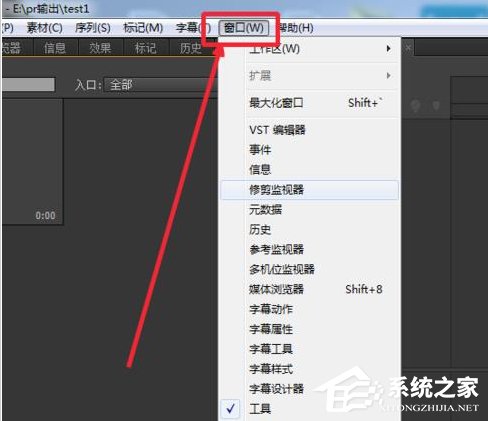
4、接着再”窗口“菜单下把这几个选项打上勾就可以了。

5、也可以找到”窗口“下的”工作区“下的”重置当前工作区“,如图所示。
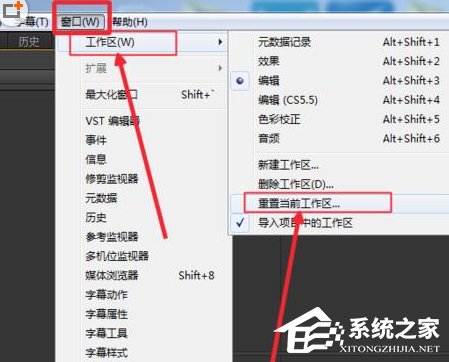
6、这时候选择之后就会弹出一个提示窗口,让你确认是否恢复到初始的工作区,选择”是“。
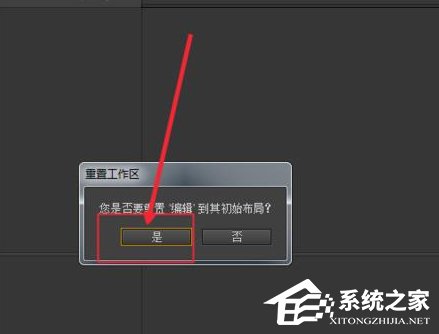
7、最后如图,选择”是“之后,工作区就变成原来的样子了,是不是很简单啊。

以上就是Adobe Premiere Pro恢复默认设置的方法步骤啦,是不是觉得很简单呢~还想了解更多的软件教程请关注系统之家。